スターリンクは屋外アンテナから引き込んだスターリンクケーブルを、屋内のルーターに接続します。
屋内ルーターから電源ケーブルを100Vコンセントに接続します。
こういったことから、屋内のコンセントプレートのすぐ隣に貫通穴をあけてケーブルを通すことをおすすめしています。
正規販売店以外が販売することはできませんが、スターリンクは譲渡することができます。
以下は2024年3月18日現在のスターリンクサポートの文言の引用になります。こちらはスターリンクサポート画面で「譲渡」と検索すると確認することができます。
Starlink ハードウェアの所有権を譲渡するにはどうすればよいですか?
** Starlinkハードウェアを譲渡される場合は、事前に以下の情報をすべてご一読ください。**
- Starlinkは、第三者が販売または譲渡したキットの状態について責任を負いません。
- Starlinkキットが納品済みであり、お客様のアカウントのすべての注文・サービスの料金が全額支払い済みであり、未払い残高がないことが条件です。
- Starlinkハードウェアを譲渡するには、お客様のサービスのキャンセルが必要です。
- 譲渡すると、お客様のアカウントからStarlinkは完全に削除され、サービスは直ちに停止し、サービス期間の残りの日数分は失効します。
- Starlinkの譲受人は、Starlink.comでサービスにサインアップする責任を負います。サービス提供状況は、場所により異なります:starlink.com/mapをご参照ください。提供状況は、サービス内容(標準、モバイルなど)により異なります。マリタイムアカウントでは現在、アクティブ化を利用できません。
- アクティブ化すると、新しいユーザーに対して初月分のサービス料金が請求され、すぐに使用を開始できます。
- Starlinkキットの保証期間は、Starlinkまたは正規販売代理店からの最初の購入日から起算されます。第三者が販売または譲渡したキットに対して、新たに保証期間が始まることはありません。エンドユーザーは、第三者から購入する前にStarlinkキットの動作確認を必ず行ってください。
starlink.com/legal/warrantyをご参照ください- Starlinkキットは国ごとに認証を受けています。エンドユーザーは現地の法規を遵守する責任を負います。Starlinkは必要に応じて、一部のサービスをStarlinkや正規販売代理店が最初にデバイスを販売した国に制限する場合があります。
- アカウントが適格性のある良好な状態にあり、全額決済されていることが必要です。
- 本サービスの譲渡は、Starlinkキットを購入してから120日後、またはStarlinkキットをアクティベートしてから90日後のいずれか早い方まで行えません。 -注:Starlinkを正規小販売業者から購入してから120日が経過し、Starlinkの譲渡に問題がある場合は、Starlinkカスタマーサポートに連絡し、購入したレシートを添付してサポートを依頼してください。
Starlinkの譲渡方法:
- Starlink.comから、ご自分のStarlinkアカウントにログインします。
- [ご利用のStarlink]で、譲渡するStarlinkの[管理]を選択します。
- 左側にある[サービスのキャンセル]をクリックします。キャンセルは譲渡前に行う必要があります。
- [デバイス]でStarlinkを探し、[譲渡]をクリックして条件を確認します。これにより、このStarlinkはお客様のアカウントから完全に削除されます。
- (オプション)アクティベーションメールの送信用に、新しい所有者のメールアドレスを入力します。メールアドレスを入力しない場合は、[閉じる]をクリックして終了します。
ルーターを工場出荷時の設定にリセットします。- Starlinkキットの全アイテムを、新しいユーザーに提供してください。Starlinkは、第三者が販売または譲渡したキットの状態について責任を負いません。
- 新ユーザーがアクティブ化できるようStarlink識別子を提供してください。 *キットのシリアル番号:Starlinkキットの配送ラベルに記載( 例: KIT00000000)
- * [Starlink配送ラベル例](https://api.starlink.com/public-files/Starlink_Kit_Label.pdf)
- *アンテナのシリアル番号: (特定のStarlinkのハードウェアタイプを示す)
- * Starlink標準:Starlinkアンテナ背部の、コネクターポート近く (例: SN: 2ABC000000000000)
- * 標準作動: Starlinkマスト底部 (例: SN: 2ABC000000000000)
- * 高性能Starlink: 標準作動アンテナと同様に、Starlinkマストの底部 (例: SN: HPCP000000000000)
- * フラット高性能Starlink: Starlinkアンテナの背面、コネクタポート近く (例: SN: HPCP000000000000)
- 端末ID: Starlinkインターネットに接続中に、Starlinkアプリを開き、[設定] > [詳細設定]の順にタップします。「Starlink」セクション下の「ID」を確認してください。頭の「ut」を付けずに番号を入力してください (例: 00000000-00000000-00000000)
- 新しいユーザーに、メールで送信したアクティブ化用のリンクを使ってサービスにサインアップするか、提供したStarlink識別子を使ってstarlink.comでサービスにサインアップして、Starlinkハードウェアをアクティブ化できることを伝えてください。詳細については、アクティブ化に関するよくある質問をご参照ください。
Starlinkをアクティブ化する方法:
Starlinkをご購入済みの場合は、こちらをご覧になり、StarlinkのStarlink をアクティブ化するにはどうすればよいですか。をご確認ください。
スターリンクは主にKuバンド(10.7–12.7 GHz)を使用して通信を行っています。この周波数帯の一部は、日本のBS放送(11.7–12.2 GHz)および110度CS放送(12.2–12.75 GHz)と重なっており、状況によっては干渉が発生する可能性があります。
BS放送は静止衛星からの電波を受信し、スターリンクは低軌道衛星と通信を行うため、基本的には異なる通信方式を採用しています。しかし、使用する周波数が一部共通していることから、特定の環境ではBS・CSアンテナの受信品質に影響を与える可能性が指摘されています。
特に、スターリンクのダウンリンク信号(衛星→地上)とBSアンテナの受信帯域が近いため、BS・CS放送の受信状態が不安定になるケースが考えられます。これにより、特定のチャンネルが映らなくなったり、受信感度が低下することがあります。
スターリンクを導入した後にBS・CS放送の映像に乱れが発生する場合は、両者の周波数帯域の干渉が影響している可能性があります。その際は、干渉の有無を確認することを推奨します。
関連FAQ
ガラスや壁を越えて電波を受信することはできますか?
当初コストコやヤマダウェブコムでは第三世代(標準フラット)アンテナキットを49,800円(税込)で販売していました(2024年12月22日時点)が、2025年2月現在、公式サイト、認定小売店等55,000円(送料込み)に統一されました。なお現時点でもコストコは、購入時に通信費として使えるクレジットが8,250円分付属しています。
一方、一部の販売店では大きく値引きされた金額で第二世代(標準ムーブ)アンテナキットが販売されています。これらは形状や消費電力が異なるため、使い道に応じて適切なモデルを選ぶ必要があります。
– **第三世代(標準フラット)**: 建物に固定する場合は、オプションの「パイプアダプター」(5,000円)などが必要になります。※5,900円から値下げしました。
– **第二世代(標準ムーブ)**: 自動で方向調整ができるほか消費電力がやや少ないため、バッテリーで運用する場合などに向いています。
コストコの価格は他店対抗価格や時期によって変動する可能性があるため、最新の価格情報を確認することをお勧めします。
コストコで購入するには会員登録が必要です。オンラインで即時会員登録が可能で、以下の年会費が発生します(すべて税込):
どのプランを選んでも、スターリンクの通信費クレジットや送料を考慮すれば、十分に元が取れる計算になります。
コストコ実店舗では現金、マスターカード、プリペイドカードが使用可能です。一方、コストコオンラインではマスターカードのみ利用可能なので注意が必要です。
au Online Shopでは、auポイントを利用して購入したり、24回分割払いが可能です。
ヤマダウェブコムはコストコと同様にスターリンク認定小売店です。以下のリンクから購入が可能です:
ヤマダウェブコムスターリンク取り扱いページ
クラウンクラウンでは全国各地でのスターリンク工事を承っています。
2024年12月までの実績地域:
青森県、宮城県、福島県、栃木県、茨城県、群馬県、埼玉県、千葉県、東京都、神奈川県、長野県、山梨県、静岡県、大阪府、奈良県、愛知県、山口県、大分県、広島県、福岡県
施工対象:
戸建て、別荘、事務所、飲食店、マンション、商業ビル、ゴルフ場、富士山の山小屋、大使館、観測小屋
家電設備工事などで電気工事業の登録が必要なものには以下のようなものがあります。
他に、電気工事士の資格が必要な工事を行う場合は、電気工事業者以外が工事を請け負うことができません。
スターリンクのアンテナを収納するには二つの方法があります。
※アプリバージョン2023.27.2で検証
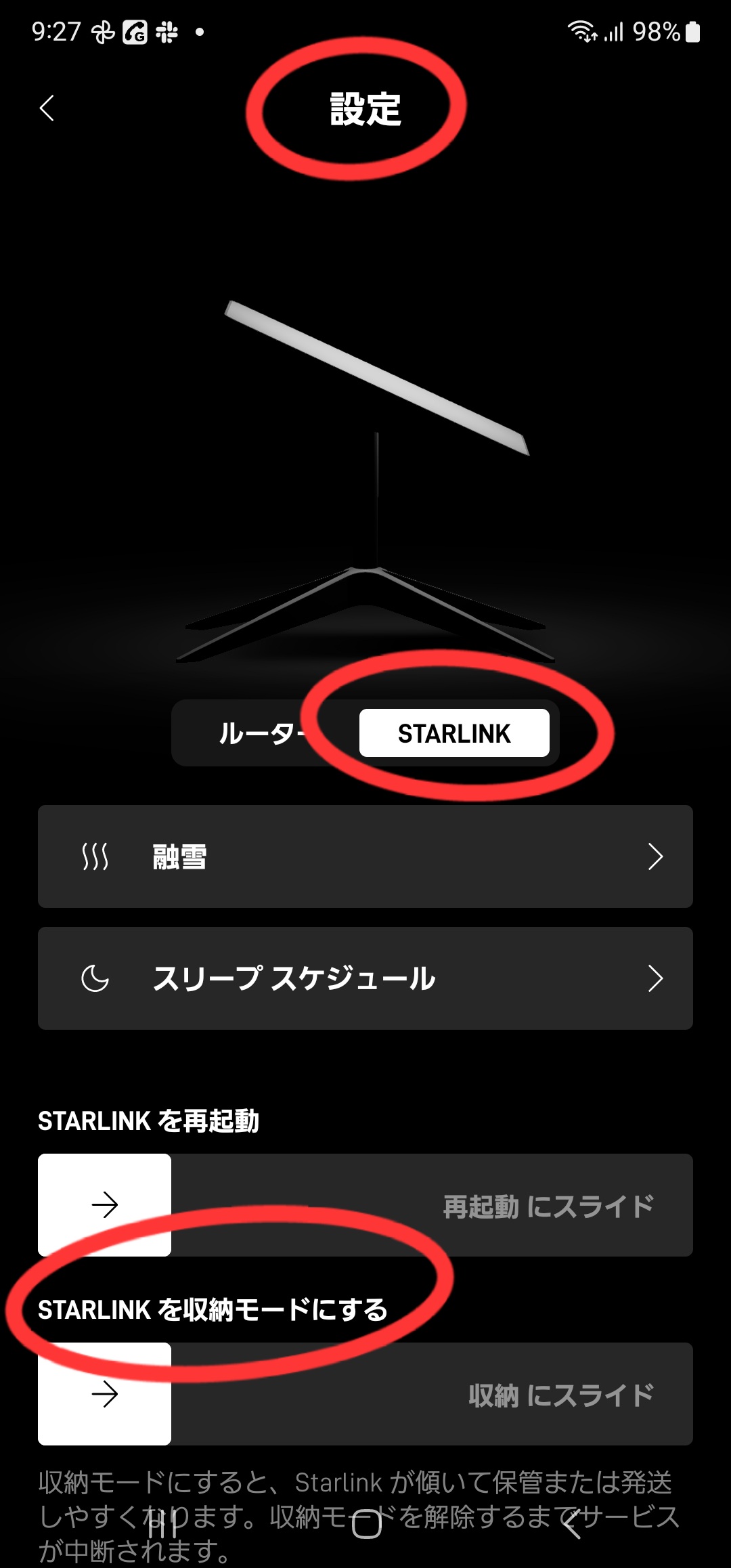
通電状態で逆さまにして数分で自動的に収納モードになります。


*価格には配送料と手数料が含まれます。※価格は変更される可能性があります。
屋根や壁に取り付けできない場合に、地面に突き刺して設置することができます。掘削が必要です。

*価格には配送料金が含まれます。※価格は変更される可能性があります。
ほとんどの種類の屋根 (屋根の棟部) と水平面への設置に対応します。穴開けの必要はありません。バラスト ウェイトは注文に含まれていても別送されます。

*価格には配送料金が含まれます。※価格は変更される可能性があります。
シングル葺き屋根に設置する場合に使用します。穴あけが必要です。タイル屋根、スレート屋根、瓦屋根での使用は推奨されません。最適な結果を得るには、Starlink ができるだけ垂直に近くなるようにマウントを調整してください。

*価格には配送料金が含まれます。※価格は変更される可能性があります。
Starlink をスレート葺き屋根やサイディング外壁に取り付ける場合に、防水を確保できるよう設計されており、余分なケーブルを収納できます。Pivot マウントを別途購入する必要があります。

*価格には配送料金が含まれます。※価格は変更される可能性があります。
切妻屋根の妻壁の最上部に近い壁面に設置する場合に使用します。穴あけが必要です。張り出し部との間に確保する隙間については、設置ガイドを参照してください。

*価格には配送料金が含まれます。※価格は変更される可能性があります。
切妻屋根の妻壁の最上部に近い壁面に設置する場合に使用します。必要に応じて張り出し部との間に隙間を確保できるよう、長さに余裕を持たせています。穴あけが必要です。
画像およびマウントの解説文はスターリンクの公式ショップ(https://shop.starlink.com/)から引用しまとめました。
※一部のリンクにはアフィリエイトコードが含まれます。
※以下の部品は公式にサポートされているわけでも当社でおススメするものでもありません。あくまで金具の事例として掲載しているだけですのでご利用の際は自己責任でお願いいたします。

※価格は変更される可能性があります。

※送料別。価格は変更される可能性があります。

※送料別。価格は変更される可能性があります。
クラウンクラウンの工事でも使っています。
無名メーカーも含めて多くの製品が販売されています。
amazon.co.jpでもいろいろと見かけますが、中にはスターリンクと言うキーワードをつけただけで、昔からある汎用的な金具をプレミアム価格で販売している事例もあります。
純正金具よりもしっかり固定できるものも多いですが、仕様がよくわからないものを購入するのはリスクが伴うことをよくお考え下さい。
当社では工事で使用する金具の選定に、10万円程度の予算を使って自社テストを行ったうえで最終的な金具選定を行っています。
既存のマストに抱き合わせるようにスターリンクアンテナの支柱を固定する金具です。または既存マストに新規マストを抱き合わせて、その上部にアダプターを組み合わせて使う場合もあります。既存マストの隣に固定されるため自重バランスが悪くなることと、アンテナ本体の支柱をパラレル接続した様は奇妙に見えるかもしれません。比較的安価に手に入る金具の組み合わせでできるため、いくつかの工事会社で取り入れられています。

※送料別。価格は変更される可能性があります。

※送料別。価格は変更される可能性があります。